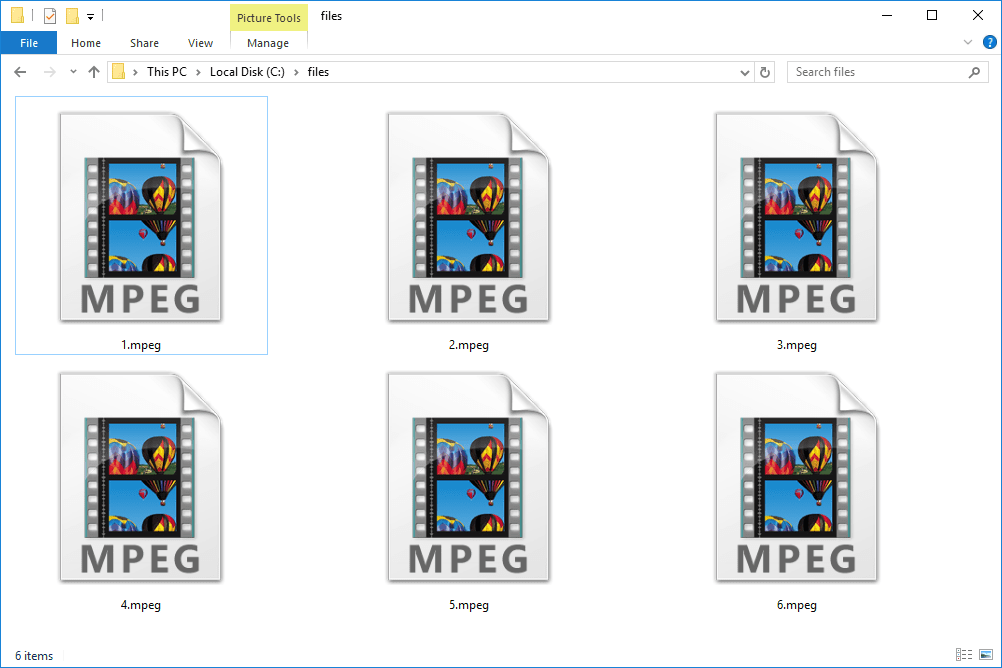MPEG-tiedostotunniste (lausutaan «em-peg») on Moving Picture Experts Groupin videotiedosto. Tässä muodossa olevat videot pakataan käyttämällä MPEG-1- tai MPEG-2-pakkausta. Tämä tekee MPEG-tiedostoista suosittuja online-jakelussa – ne voidaan suoratoistaa ja ladata nopeammin kuin jotkut muut videomuodot. MPEG-muoto voi pitää tiedot pakattuna niin suurella nopeudella, koska sen sijaan, että se säilyttäisi videon jokaisen kehyksen, se tallentaa vain kunkin kehyksen välillä tapahtuvat muutokset.
Tärkeää tietoa MPEG:stä
«MPEG» ei tarkoita vain tiedostopäätettä (kuten .MPEG), vaan myös pakkaustyyppiä. Tietty tiedosto voi olla MPEG-tiedosto, mutta se ei voi käyttää MPEG-tiedostotunnistetta. MPEG-video- tai äänitiedoston ei välttämättä tarvitse käyttää MPEG-, MPG- tai MPE-tiedostotunnistetta, jotta se katsottaisiin MPEG:ksi. Esimerkiksi MPEG2-videotiedosto voi käyttää MPG2-tiedostotunnistetta, kun taas MPEG-2-koodekilla pakatut äänitiedostot käyttävät yleensä MP2-tiedostoa. MPEG-4-videotiedoston nähdään usein päättyvän MP4-tiedostotunnisteeseen. Molemmat tiedostotunnisteet tarkoittavat MPEG-tiedostoa, mutta kumpikaan ei käytä .MPEG-tiedostotunnistetta. Jotkut muut MPEG-standardit ovat MPEG-7 (Multimedia Content Description Interface), MPEG-MAR (Mixed and Augmented Reality Reference Model) ja MPEG-DASH (Dynamic Adaptive Streaming over HTTP).
Kuinka avata MPEG-tiedosto
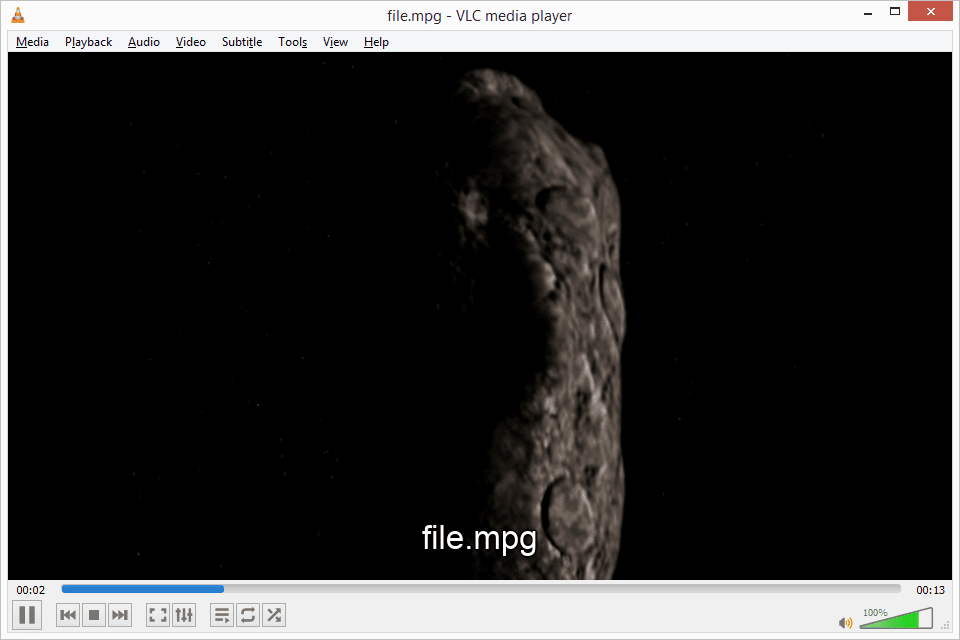
Kuinka muuntaa MPEG-tiedosto
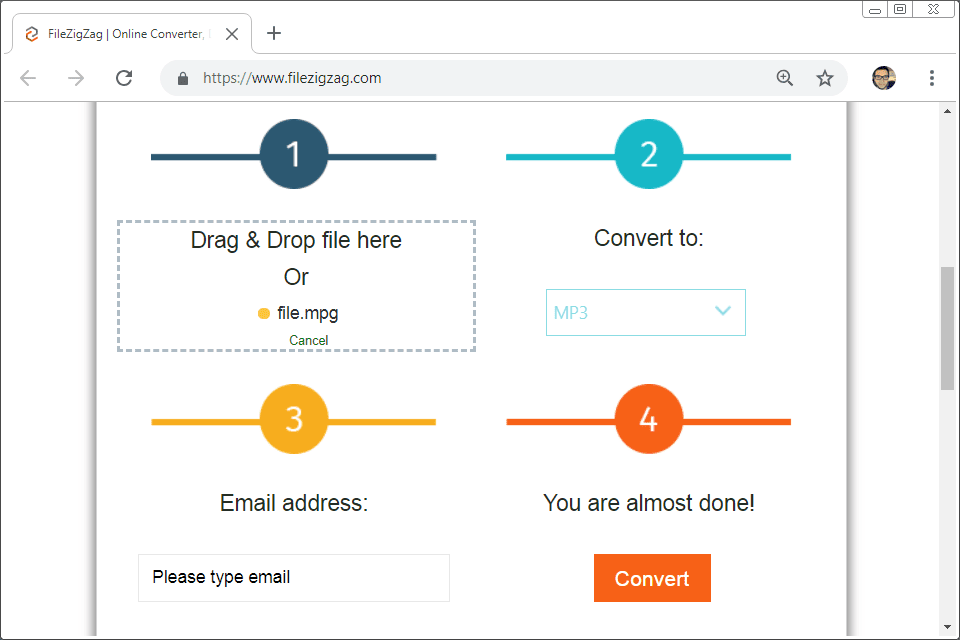
Lisätietoja MPEG:stä

Etkö vieläkään voi avata tiedostoa?
Se voi olla melko hämmentävää käsiteltäessä ääni- ja videotiedostojen koodekkeja ja niihin liittyviä tiedostotunnisteita. Jos tiedostosi ei avaudu yllä olevien ehdotusten mukaisesti, saatat lukea tiedostopäätettä väärin tai et ymmärrä täysin, minkä tyyppisen MPEG-tiedoston kanssa olet tekemisissä. Käytetään taas M4V-esimerkkiä. Jos yrität muuntaa tai avata iTunes Storesta lataamaasi MPEG-videotiedostoa, se todennäköisesti käyttää M4V-tiedostotunnistetta. Ensi silmäyksellä saatat sanoa, että yrität avata MPEG-videotiedostoa, koska se on totta, mutta on myös totta, että tietty MPEG-videotiedosto sinulla on suojattu video, joka voidaan avata vain, jos tietokoneellasi on lupa pelata. tiedosto. Mutta se, että sinulla on vain yleinen MPEG-videotiedosto, joka sinun on avattava, ei välttämättä tarkoita paljon. Se voi olla M4V, kuten olemme nähneet, tai se voi olla jotain aivan muuta, kuten MP4, jolla ei ole samaa toistosuojausta kuin M4V-tiedostoilla. Tarkoitus tässä on kiinnittää huomiota siihen, mitä tiedostopääte sanoo. Jos se on MP4, käsittele sitä sellaisenaan ja käytä MP4-soitinta, mutta varmista, että teet samoin kaikkeen muuhunkin, olipa kyseessä MPEG-ääni- tai videotiedosto.
Usein Kysytyt Kysymykset
- Kuinka pakkaat MPEG-tiedoston? Voit pienentää MPEG-tiedoston millä tahansa ilmaisilla videonmuokkausohjelmistoilla. Vaikka vaiheet vaihtelevat ohjelman mukaan, siirryt yleensä osoitteeseen: Tiedosto † Tuonti, valitse MPEG-tiedosto ja vedä tiedosto editorin aikajanalle. Valitse Tiedosto † Viedä † MPEG † Edistyneet asetukset ja valitse pienempi resoluutio ennen tiedoston vientiä.
- Kuinka voin poistaa MPEG-4-äänitiedoston suojauksen? Lataa DRM-poistotyökalu, kuten DRmare Audio Converter, MPEG-tiedostojen suojaamisen poistamiseksi laillisia laillisia tarkoituksia varten (esim. varmuuskopiointi), jos se ei riko käyttämiäsi palveluehtoja. suostui ostamaan tiedoston. Lisää äänitiedosto työkaluun, valitse tulostuskansio ja muoto ja muunna tiedosto.
- Kuinka lähetän MPEG-tiedoston Facebookiin? MPEG-tiedostot ovat yksi monista videotiedostomuodoista, joita Facebook tukee. Kun luot viestiä, valitse Valokuva/video ja siirry MPEG-tiedostoon, jonka haluat lähettää. Valitse Avata ja valinnaisesti lisää kommentti tai muita tietoja > Jälkeen†